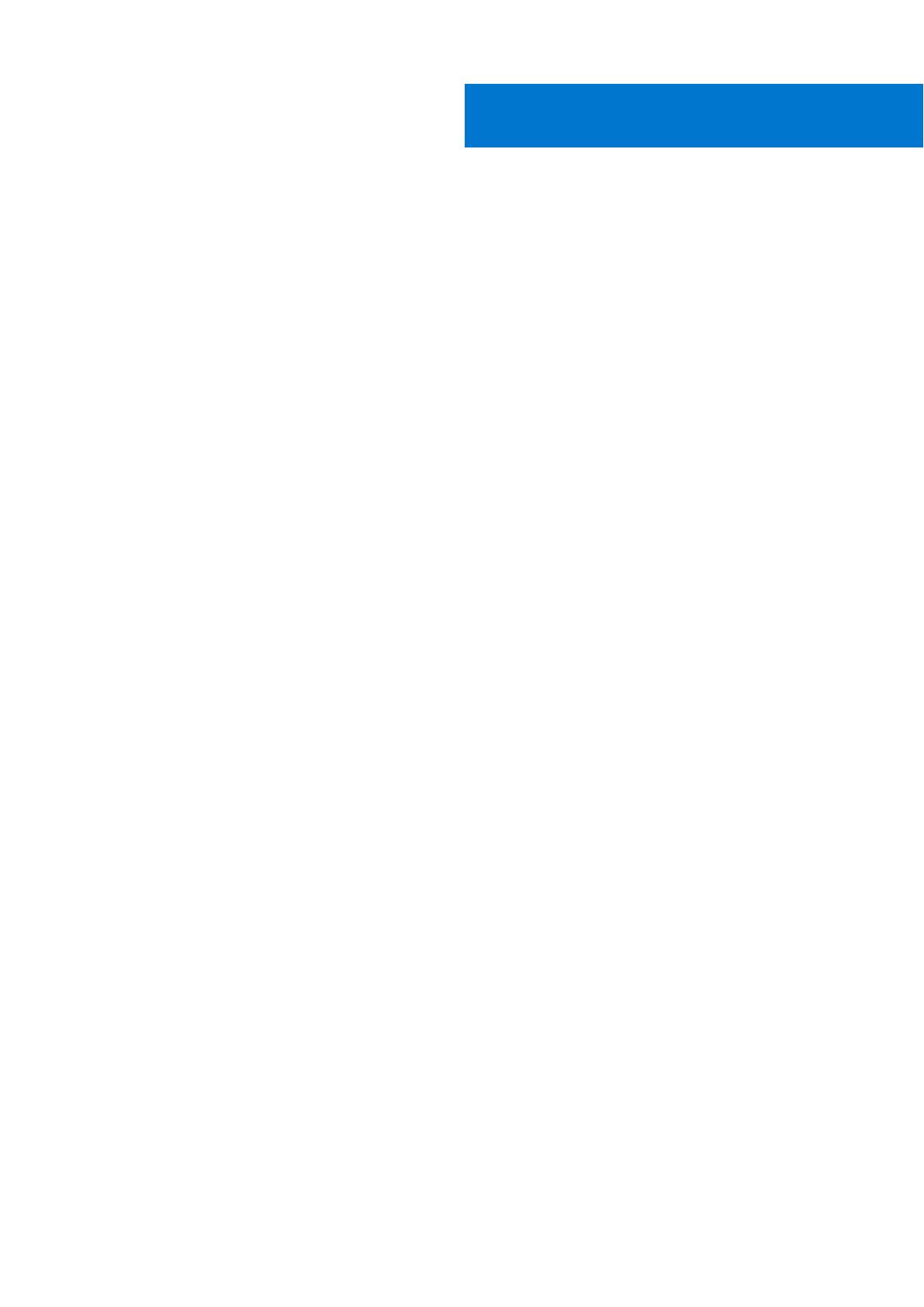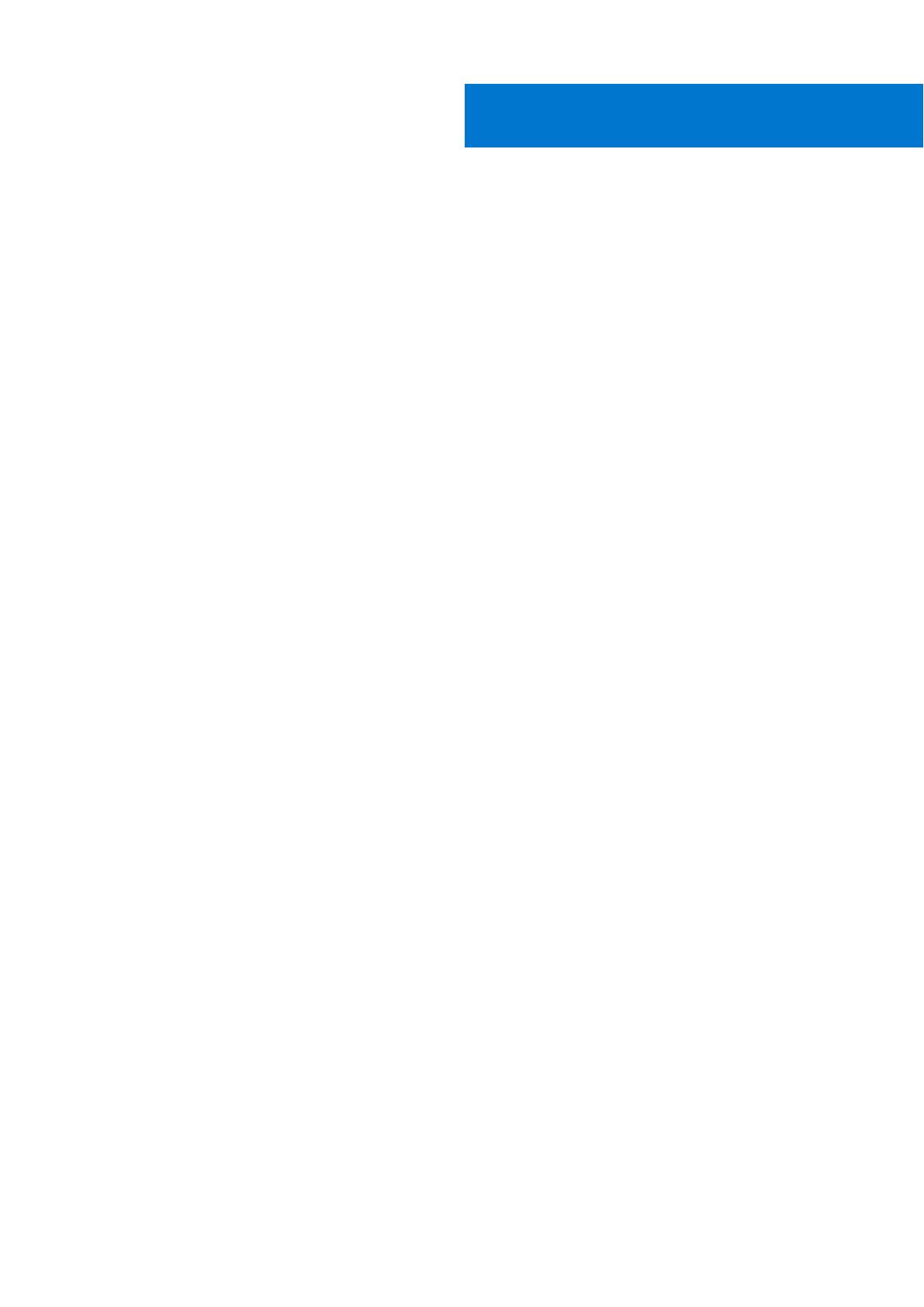
章 1: はじめに..................................................................................................................................5
主な機能.................................................................................................................................................................................5
ソフトウェアへのアクセス............................................................................................................................................... 5
章 2: バッテリ情報...........................................................................................................................6
バッテリ正常性.................................................................................................................................................................... 6
バッテリ設定.........................................................................................................................................................................7
バッテリ設定の選択...................................................................................................................................................... 7
カスタムバッテリ設定の作成......................................................................................................................................7
バッテリ充電状態................................................................................................................................................................ 8
章 3: 高度な充電.............................................................................................................................. 9
高度な充電の有効化............................................................................................................................................................9
章 4: Peak Shift............................................................................................................................. 10
ピークシフトの有効化.......................................................................................................................................................10
章 5: 温度管理 ............................................................................................................................... 12
温度管理の設定の変更...................................................................................................................................................... 12
章 6: バッテリエクステンダ............................................................................................................. 13
バッテリー充電の拡張....................................................................................................................................................... 13
バッテリエクステンダをオフにする............................................................................................................................. 13
章 7: アラートの管理....................................................................................................................... 14
アラートを有効または無効にする.................................................................................................................................. 14
アラートのデフォルト復元...............................................................................................................................................14
章 8: 管理...................................................................................................................................... 15
ソフトウェアのインストール、アンインストール、およびアップグレード.........................................................15
グループポリシーテンプレート........................................................................................................................................16
グループポリシー管理コンソールのインストール................................................................................................. 16
グループポリシーテンプレートのインストール......................................................................................................17
グループポリシーのカスタマイズ ............................................................................................................................ 17
グループポリシーの適用 .............................................................................................................................................17
グループ ポリシー設定のカスタマイズ..........................................................................................................................18
バッテリー情報グループ ポリシー.............................................................................................................................18
ピークシフトグループポリシー.................................................................................................................................. 19
高度な充電グループポリシー.....................................................................................................................................20
バッテリエクステンダグループポリシー................................................................................................................20
アラート管理グループポリシー................................................................................................................................. 20
温度管理グループポリシー..........................................................................................................................................21
製品に関するフィードバックリンクグループポリシー........................................................................................ 21
目次
目次 3